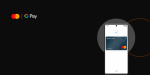Український бізнес зараз знаходиться в активному пошуці альтернативній заміні популярної російської CRM-системи Бітрікс24. Я вже писав огляди Perfectum CRM, SalesDrive та CRM-модулю Odoo, а зараз надійшла черга до ще одного українського продукту – KeyCRM. Тож як кажуть деякі популярні блогери – робіть собі чайок та бутерброди, попереду нас чекає знайомство ще з одною CRM-системою. Огляд я як завжди буду писати з точку зору користувача, який в перший раз зайшов в систему і намагається в ній розібратися. Так як я вже бачив не одну таку систему – думаю, що мені не доведеться звертатися до документації, як доступна за посиланням.
Ну і для початку трохи зведеної інформації про продукт.
Довідкова інформація
Назва — KeyCRM
Сайт — https://ua.keycrm.app/
Основне призначення — CRM-система
Рік заснування — 2019
Кількість користувачів — невідома
Розташування ПЗ — хмара
Вартість — різноманітна (від 19 $ на місяць). Деталі на сайті — https://ua.keycrm.app/pricing
Історія заснування KeyCRM дуже схожа з іншими подібними IT продуктами. Одного прекрасного дня Андрій Гадай, який був власником інтернет-магазину і заодно програмістом, вирішив створити CRM-систему, яка б могла закрити питання, з якими він стикнувся на практиці і які на той час не закривали інші подібні рішення. І він зі своїм колегою Дмитром приступив до створення такого продукту. А що вийшло в результаті – зараз дізнаємося.
Реєстрація та служба підтримки
В KeyCRM ви можете створити для себе базу в пару кліків і при цьому можете нею користуватися безкоштовно до 30 днів. Зареєструватися та створити базу для себе можна за посиланням. На наступний день вам може подзвонити служба підтримки і запропонувати свою допомогу. Після реєстрації вам з певною періодичністю на пошту будуть надходити листі від засновника компанії в яких будуть описані можливості системи та надаватися посилання на документацію з описом налаштувань. Я такі повідомлення не дуже люблю, але для реальних користувачів вони можуть представляти цінність, адже дозволяють краще дізнатися про можливості рішення.
Інтерфейс
Після реєстрації та отримання пароля на пошту можна вже заходити в систему. І перше що ви побачите буде вікно, де будуть відображатися ваші замовлення. В мене воно поки, що пусте, але по мірі того як я буду щось робити – там буде щось з’являтися).
 Зліва зверху ми бачимо панель меню, трохи нижче налаштування нашого користувача, інформацію про стан рахунку, налаштування та допомогу.
Зліва зверху ми бачимо панель меню, трохи нижче налаштування нашого користувача, інформацію про стан рахунку, налаштування та допомогу.
Зверху находиться строка пошуку в тому розділі де ми зараз знаходимось. Ось в принципі все що є, але хіба потрібно більше? Все досить зрозуміло та лаконічно.
Мій профіль, стан рахунку та допомога
В меню “Мій профіль” ми можемо перемкнути тему на світлу, змінити мову інтерфейсу, відредагувати дані про себе (ім’я, прізвище, телефон,e-mail), є можливість змінити пароль та можна вийти із системи.
В меню “Стан рахунку” можна переглянути поточний баланс, історію платежів та зробити оплату (поповнити баланс).
В меню Допомога можна зв’язатися зі службою підтримки різноманітними способами або перейти в довідкову систему.
Налаштування
В цьому меню містяться налаштування системи і їх тут досить багато. Давайте коротко пройдемося по ключовим налаштуванням.
В підменю “Основні” можна змінити назву компанії, додати логотип та змінити країну та часовий пояс.
В підменю “Джерела” ви можете вказати з яких зовнішніх джерел до вас будуть надходити замовлення, звідси ж можна перейти до інструкцій для підключення до популярних різноманітних платформ (Розетка, OLX, Prom, WordPress і т.д.)
В підменю “Комунікації” ви можете підключити телефонію (Binotel, Phonet, Ringostat та інші), налаштувати месенджери (боти). Як на перший погляд, робиться все просто, але можуть бути нюанси – на практиці я перевіряти не буду.
В підменю “Воронки” можна налаштувати під себе воронку продажів.
В підменю “Замовлення” є багато чого, адже замовлення є центральним об’єктом в системі і все крутиться навколо них. Зокрема тут ми можемо налаштувати права доступу та видимості полів замовлень та товарів.
В підменю “Товари” на мене чекав сюрприз. Є окремі налаштування для списання товарів зі складу та Виробництва (цікаво як воно виглядає).
В підменю “Доставка” можна налаштувати та підключити різноманітні служби доставки (вітчизняні і не тільки).
В підменю “Фінанси” можна підключити сервіс оплати та ПРРО Checkbox, вказати типові статті витрат.
І нарешті, в підменю “Додатково” ви можете додати кастомні поля на основні об’єкти в системі, що іноді може бути потрібно. Також тут можна додати трохи автоматизації в системі і налаштувати тригери (виглядає цікаво і чимось схоже на base automation в Odoo).
Фуух, нарешті пройшовся по підменю – це було потрібно для того, щоб ви зрозуміли, які можливості має система. Далі повинно бути цікавіше :)
Продажі та Чати
Переходимо вже безпосередньо до процесу роботи користувача в системі. І почнемо ми зі створення ліда. Створити його можна в меню Продажі\Воронки.
Сама форма ліда досить мінімалістична: звідки від надійшов, ім’я покупця, яким товаром цікавиться, замітка та статус воронки продажів. Ліди наскільки я зрозумів можуть надходити з різних джерел, потім їх менеджер бере в роботу і працює з ним.

Якщо лід зіграв, то він підтверджується і по ідеї він повинен трансформуватися в замовлення. Але в мене цього не сталося, напевно щось не те з налаштуваннями.
Переходимо до замовлення. Виглядає воно ось так:

Як бачимо, тут міститься уся необхідна менеджеру інформація про замовлення. По ходу обробки замовлення менеджер може міняти його статус, додавати оплату, вказувати яку службу доставки захтів клієнт, вести з ним переписку тощо.
Також в меню Продажі знаходиться довідник покупців, історія дзвінків та журнал платежів.
В меню “Чати” можна обробляти звернення ваших клієнтів з різних месенджерів в єдиному вікні. Виглядає це ось так:

На даний момент вже є інтеграції з Інстаграм, Телеграм, Viber, Facebook Messenger (+Facebook Leads), повідомлення з Розетка та ОЛХ. Фішкою KeyCRM є зведення спілкування в єдине вікно і для деяких компаній це може бути визначальним фактором при виборі CRM-системи.
Завдання
В меню “Завдання” можна створювати різного роду активності. Якщо ви хочете, щоб завдання було прив’язано, наприклад до замовлення – краще його створювати звідти. Воно тут теж з’явиться.

Каталог
В меню “Каталог” знаходиться все, що пов’язано з товарами. Їх каталог, інформація про їх рух та залишки. Все досить примітивно, але це ж не повноцінна облікова система чи ERP. Товар оприбутковується на підставі прибуткової накладної, списується при переміщенні замовлення на статус, який задається в налаштуваннях. Інформацію про рух товарів та залишки можна побачити у відповідних пунктах меню. Повноцінного виробництва тут немає (я б здивувався якщо було б).
Аналітика
Тут як ви вже здогадалися знаходяться різноманітна звітність та дашборди.

Можна подивитися узагальнену інформацію (скрін вище), а також окремо аналітику по воронках, чатам, замовленням, товарам та фінансам.

І наскільки я зрозумів, користувач не може додавати на ці дашборди свої звіти, та вони напевно тут і непотрібні.
Висновок
KeyCRM, як і інші подібні продукти, є простою і зрозумілою для користувача CRM-системою. По функціоналу вона мало чим відрізняється від інших подібних рішень на ринку, але це пов’язано з тим які вона розв’язує задачі і якщо вам потрібна проста та зрозуміла CRM-система, то можете на неї звернути увагу. І як каже SalesDrive у своїй рекламі, що він є кращою альтернативою KeyCRM, але я би сказав, що вона є рівнозначною . Хоча мені здається, що KeyCRM є трошки кращою і мені вона сподобалася більше. Хоча о смаках не сперечаються. Тож уважно вивчайте наявні на ринку рішення і вибирайте для себе те, яке буде вирішувати самі ваші задачі.
Якщо ви хочете випробувати KeyCRM на практиці – реєструйтесь за посиланням.
Джерело: Блог консультанта